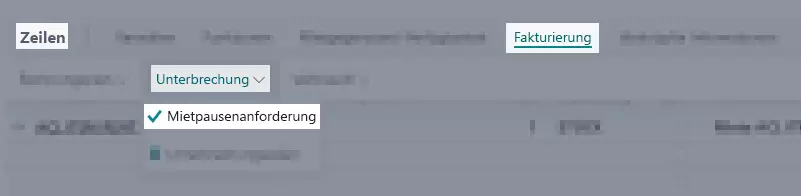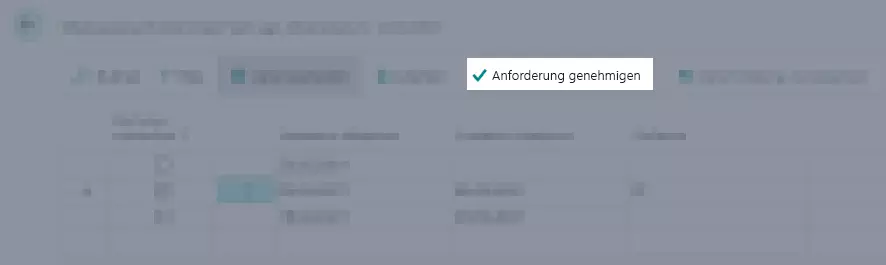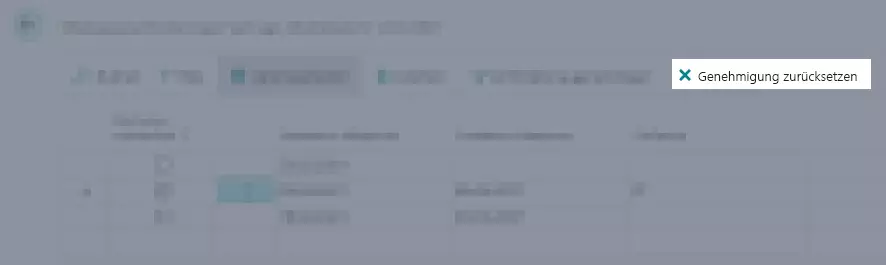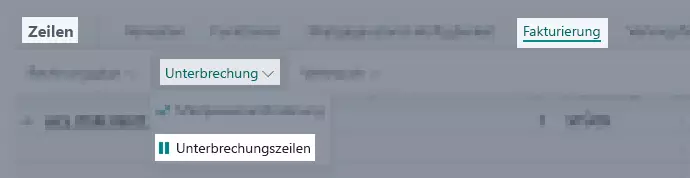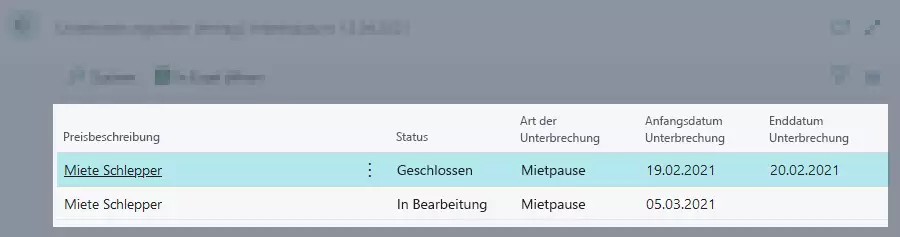Mietunterbrechung
Sie können für (Service-)Artikel und Ressourcen eine Unterbrechung des Mietvertrages beantragen. Für diesen Unterbrechungszeitraum können vom Anbieter Mietpreisrabatte gewährt werden. Mietunterbrechungen können auch schon in Mietangeboten angegeben werden. Diese Unterbrechungen werden dann übertragen, sobald das Mietangebot in einen Mietvertrag
umgewandelt wird.
In diesem Abschnitt erfahren Sie, wie Sie eine Mietunterbrechung für einen (Service-)Artikel und Ressourcen in Mietbelegen beantragen und genehmigen sowie die zugehörigen Unterbrechungszeilen aufrufen können.
Hier gelangen Sie zu den entsprechenden Abschnitten:
- Mietunterbrechnung beantragen
- Mietunterbrechungen für mehrere Vertragszeilen beantragen
- Mietpausenanfrage genehmigen/Genehmigung zurücksetzen
- Unterbrechungszeilen anzeigen
Mietunterbrechung beantragen
Um eine Mietunterbrechung in einem Mietvertrag oder Mietangebot zu beantragen, gehen Sie wie folgt vor:
Hinweis
Um eine Mietunterbrechung anfragen zu können, muss ein Mietvertrag vorhanden sein, der freigegeben, gedruckt und unterschrieben ist (für weitere Informationen siehe Kapitel
Mietvertrag freigeben).
Die im Mietvertrag enthaltenen Vertragsobjekte müssen ausgeliefert sein (für weitere Informationen siehe Kapitel
Mietgegenstände über einen Mietvertrag zurücknehmen). Das aus der Auslieferung entstehende Protokoll muss freigegeben und gebucht sein.
- Suchen Sie die Seite Mietverträge bzw. Mietangebote über die Schnellsuche (ALT+Q) in TRASER DMS 365.
- Die Seite Mietverträge bzw. Mietangebote wird angezeigt.
- Wählen Sie aus der Liste einen Mietvertrag oder ein Mietangebot aus.
- Es öffnet sich die Mietvertrags- bzw. Mietangebotskarte.
- Wählen Sie im Falle eines Mietvertrags in dem Inforegister Vertragsobjekte aus der Menüleiste die Option Fakturierung > Unterbrechung > Mietpausenanfrage aus. Im Falle eines Mietangebots wählen Sie in dem Inforegister Zeilen aus der Menüleiste die Option Fakturierung > Unterbrechung > Mietpausenanfrage aus.
- Es öffnet sich das Fenster Mietpausenanfragen Vertrag. In diesem Fenster befindet sich eine Tabelle, in der alle Mietunterbrechungsanfragen für diesen Vertrag bzw. das Angebot aufgelistet sind.
| Option | Beschreibung |
|---|---|
| Buchung erforderlich | Wenn Sie dieses Feld aktivieren, muss vor Aktivierung der Mietunterbrechung zunächst die Rücknahme des Mietgegenstands im System gebucht werden. Ist das Feld nicht aktiviert, kann die Mietunterbrechung ohne Buchung des Mietgegenstands genehmigt werden. |
| Startdatum Mietpause | Gibt das Anfangsdatum der Mietpausenperiode an. |
| Enddatum Mietpause | Gibt das Enddatum der Mietpausenperiode an. |
| Pufferzeit | In dieser Spalte können Sie einen Wert definieren (z.B. 2T = +/- 2 Tage), um wie viele Tage die Rückgabe eines Mietgegenstands vom Startdatum der Mietpause abweichen darf. Wird ein Mietgegenstand beispielsweise bereits zwei Tage vor Beginn der angefragten Mietpausenunterbrechung zurückgegeben, gibt dieser Wert an, ob der Mietpausenrabatt für diese zusätzlichen Tage trotzdem zutreffend ist oder nicht. |
| Menge | Gibt die Menge an, für die eine Mietpause zulässig ist. Die Menge darf nicht größer sein als die Menge in der Vertragszeile. |
| Einheitencode | Gibt die Einheit der Menge an. |
| Gültig für Vertragszeile | In dieser Spalte können Sie auswählen, für welche Vertragszeilen der Mietrabatt gelten soll. Wählen Sie Alle, wird der Mietrabatt auf alle wiederkehrenden Beträge angewandt. Wählen Sie Miete, wird der Mietrabatt nur auf Miete angewandt. Wählen Sie Ausgewählt, wird der Mietrabatt auf ausgewählte Vertragszeilen angewandt. Um bestimmte Vertragszeilen auszuwählen, wählen Sie aus der Menüleiste die Option Prozess > Vertragszeilen hinzufügen. |
| Mietpausenrabatt | Gibt an, welche Rabattart für die Mietpausenperiode angewendet wird. Wird Vollständig ausgewählt, wird der Wert in der Spalte Rabatt in % automatisch auf 100% gesetzt. Wird Teilweise ausgewählt, können Sie den Wert in der Spalte Rabatt in % selbst definieren. |
| Rabatt in % | Gibt an, wieviel Rabatt für die Tage während der Mietunterbrechung gewährt wird. |
| Status | Gibt den Status der Mietpausenanfrage an. Dieser kann Offen oder Genehmigt sein. |
- Füllen Sie die entsprechenden Felder aus. Ihre Änderungen werden automatisch gespeichert.
- Die Mietpausenanfrage wurde gestellt.
- Schließen Sie das Fenster Mietpausenanfragen Vertrag.
- Schließen Sie das Fenster Mietverträge bzw. Mietangebote.
Wenn Sie nun das Mietangebot in einen Mietvertrag umwandeln, werden die Mietpausenanfragen automatisch übernommen.
Mietunterbrechungen für mehrere Vertragszeilen beantragen
Sie können Mietunterbrechungen auch für mehrere Vertragszeilen beantragen.
Gehen Sie dazu wie folgt vor:
Hinweis
Auf der Seite TRASER-Einrichtung Rental muss das Feld Buchung für Mietpause erforderlich im Inforegister Einstellungen Unterbrechung deaktiviert sein, um diese Funktion nutzen zu können.
- Suchen Sie die Seite Mietverträge über die Schnellsuche (ALT+Q) in TRASER DMS 365.
- Die Seite Mietverträge wird angezeigt.
- Wählen Sie aus der Liste einen Mietvertrag aus.
- Es öffnet sich die Mietvertragskarte.
- Klicken Sie in der Menüleiste auf Aktionen > Unterbrechung > Mietpausenanfrage.
- Die Seite Mietpause für alle Zeilen öffnet sich.
Im Inforegister Anfrageinformationen stehen Ihnen folgende Optionen zur Verfügung:
| Option | Beschreibung |
|---|---|
| Anfrage an | Gibt an, wofür die Anfrage vorgesehen ist. Dieses Feld ist standardmäßig mit dem ausgewählten Mietvertrag ausgefüllt. |
| Startdatum Mietpause | Gibt das Anfangsdatum der Mietpausenperiode an. |
| Enddatum Mietpause | Gibt das Enddatum der Mietpausenperiode an. |
| Mietpausenrabatt | Gibt an, welche Rabattart für die Mietpausenperiode angewendet wird. Wird Vollständig ausgewählt, wird der Wert in der Spalte Rabatt in % automatisch auf 100% gesetzt. Wird Teilweise ausgewählt, können Sie den Wert in der Spalte Rabatt in % selbst definieren. |
| Rabatt in % | Gibt an, wieviel Rabatt für die Tage während der Mietunterbrechung gewährt wird. |
| Gültig für | In dieser Spalte können Sie auswählen, für welche Vertragszeilen der Mietrabatt gelten soll. Wählen Sie Alle, wird der Mietrabatt auf alle wiederkehrenden Beträge angewandt. Wählen Sie Miete, wird der Mietrabatt nur auf Miete angewandt. Wählen Sie Ausgewählt, wird der Mietrabatt auf ausgewählte Vertragszeilen angewandt. Um bestimmte Vertragszeilen auszuwählen, wählen Sie aus der Menüleiste die Option Prozess > Vertragszeilen hinzufügen. |
| Bemerkung | Ein Freitextfeld für Bemerkungen. |
- Füllen Sie die Anfrageinformationen wie gewünscht aus.
Im Inforegister Vertragszeilen stehen Ihnen folgende Optionen zur Verfügung:
| Option | Beschreibung |
|---|---|
| Ausgewählt | Gibt an ob diese Zeile für die Mietunterbrechung berücksichtigt werden soll. |
| Anfrage an | Gibt an, wofür die Anfrage vorgesehen ist. |
| Fehler gefunden | Gibt an, ob für die Vertragszeile ein Fehler gefunden wurde. |
| Fehlertext | Ein Freitextfeld für Fehlertexte. |
- Wählen Sie die gewünschten Vertragszeilen aus.
- Bestätigen Sie Ihre Auswahl mit OK.
Sie haben erfolgreich eine Mietpausenanfrage für mehrere Vertragszeilen beantragt.
Mietpausenanfrage genehmigen/Genehmigung zurücksetzen
Dieser Abschnitt zeigt Ihnen, wie Sie eine Mietpausenanfrage in einem Mietvertrag oder Mietangebot genehmigen können bzw. wie Sie eine Genehmigung zurücksetzen können.
Hinweis
Wenn in der Mietpausenanfrage das Feld Buchung erforderlich aktiviert wurde, müssen Sie den Mietgegenstand erst im System zurückbuchen, bevor Sie die Mietpausenanfrage genehmigen können.
Um eine Mietpausenanfrage zu genehmigen, gehen Sie wie folgt vor:
- Suchen Sie die Seite Mietverträge bzw. Mietangebote über die Schnellsuche (ALT+Q) in TRASER DMS 365.
- Die Seite Mietverträge bzw. Mietangebote wird angezeigt.
- Wählen Sie aus der Liste einen Mietvertrag oder ein Mietangebot aus.
- Es öffnet sich die Mietvertrags- bzw. Mietangebotskarte.
- Wählen Sie im Falle eines Mietvertrags in dem Inforegister Vertragsobjekte aus der Menüleiste die Option Fakturierung > Unterbrechung > Mietpausenanfrage aus. Im Falle eines Mietangebots wählen Sie in dem Inforegister Zeilen aus der Menüleiste die Option Fakturierung > Unterbrechung > Mietpausenanfrage aus.
- Es öffnet sich das Fenster Mietpausenanfragen Vertrag. In diesem Fenster befindet sich eine Tabelle, in der alle Mietunterbrechungsanfragen für diesen Vertrag aufgelistet sind.
- Markieren Sie die Mietpausenanfrage, die Sie genehmigen möchten.
- Wählen Sie Anforderung genehmigen aus der Menüleiste.
- Der Status der Mietpausenanfrage wechselt von Offen zu Genehmigt.
Falls Sie die Genehmigung einer Mietpausenanfrage zurücksetzen möchten, gehen Sie wie folgt vor:
- Markieren Sie die genehmigte Mietpausenanfrage, die Sie zurücksetzen möchten.
- Wählen Sie Genehmigung zurücksetzen aus der Menüleiste.
- Der Status der Mietpausenanfrage wechselt von Genehmigt zu Offen.
- Schließen Sie das Fenster Mietpausenanfragen Vertrag.
- Schließen Sie das Fenster Mietverträge bzw. Mietangebote.
Unterbrechungszeilen anzeigen
Sie können sich für einen Mietgegenstand die jeweiligen Unterbrechungszeilen anzeigen lassen. Diese beinhalten alle genehmigten Mietunterbrechungszeiträume für diesen Mietgegenstand, die bereits abgeschlossenen oder noch offen sind. Um die Unterbrechungszeilen anzuzeigen, gehen Sie wie folgt vor:
- Suchen Sie die Seite Mietverträge bzw. Mietangebote über die Schnellsuche (ALT+Q) in TRASER DMS 365.
- Die Seite Mietverträge bzw. Mietangebote wird angezeigt.
- Wählen Sie aus der Liste einen Mietvertrag oder ein Mietangebot aus.
- Es öffnet sich die Mietvertrags- bzw. Mietangebotskarte.
- Wählen Sie im Falle eines Mietvertrags in dem Inforegister Vertragsobjekte aus der Menüleiste die Option Unterbrechung > Unterbrechungszeilen aus. Im Falle eines Mietangebots wählen Sie in dem Inforegister Zeilen aus der Menüleiste die Option Unterbrechung > Unterbrechungszeilen aus.
- Es öffnet sich das Fenster Unterbrechungszeilen Vertrag.
| Option | Beschreibung |
|---|---|
| Preisbeschreibung | Dieses Feld beschreibt das von der Mietunterbrechung betroffene Preissegment. |
| Status | Gibt den Status der Mietunterbrechungszeile an. |
| Art der Unterbrechung | Gibt den Grund der Unterbrechung des Mietvertrags bzw. Mietangebots an. |
| Anfangsdatum Unterbrechung | Gibt das Anfangsdatum der Mietunterbrechungszeile an. |
| Enddatum Unterbrechung | Gibt das Enddatum der Mietunterbrechungszeile an. Dieses Feld kann auch leer sein, wenn bei der Mietpausenanfrage kein Enddatum gesetzt wurde und der Unterbrechungszeitraum bis auf weiteres andauert. |
- Schließen Sie das Fenster Unterbrechungszeilen Vertrag.
- Schließen Sie das Fenster Mietverträge bzw. Mietangebote.
Tabelle 'Schieberegler'
In der folgenden Tabelle wird der Status der Schieberegler für dieses Kapitel erläutert.
| Symbol | Status | Beschreibung |
|---|---|---|
 |
Nicht aktiv | Die Option ist nicht aktiviert und die zugehörige Funktion ist nicht verfügbar. |
 |
Aktiv | Die Option ist aktiviert und die zugehörige Funktion ist verfügbar. |
Im nächsten Kapitel erfahren Sie alles Wichtige über Arbeiten mit Rechnungsplänen.
Weiter mit dem nächsten Kapitel